Microsoft가 Insiders 프로그램을 통해 윈도우 11 사용 가능 을 만든 직후, 그들은 마이크로소프트 오피스 앱 이 "시각적 새로 고침"을 받을 것이라고 발표했습니다.
Microsoft는 다음으로 전환하고 있습니다. 유창한 디자인 원칙 라는 것입니다. 이것은 Microsoft가 "...시대를 초월한 요구와 현재 현실의 연결을 탐색"할 것이라고 믿는 일련의 4가지 원칙입니다. Microsoft Office 디자인 책임자인 Jon Friedman은 다음과 같이 말합니다.

4가지 원칙은 초점, 증폭, 연결, 보호 또는 평화를 위한 디자인입니다. 마음의. 이것은 경쾌한 마케팅 용어처럼 들릴지 모르지만 실용적인 기능으로 번역됩니다.
당신이 마이크로소프트 인사이더 프로그램 의 일원이 아니라면, Office는 한동안 변하지 않을 것입니다. 마찬가지로 Office 365 또는 Microsoft 365를 사용하지 않는 경우 상황이 전혀 변경되지 않습니다. 그러나 변화를 좋아하는 사람은 거의 없으므로 다가올 변화에 대비합시다.
1. 새 Office 디자인을 켜거나 끄는 방법
Office Insiders 프로그램에 참여하고 있지만 새로운 경험을 할 준비가 되지 않았다면 쉽게 껐다가 켤 수 있습니다. .
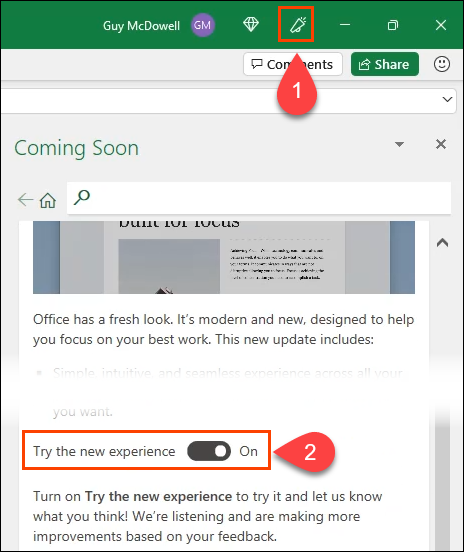
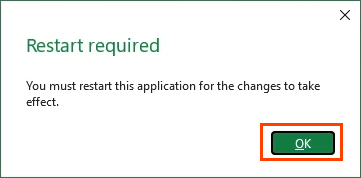
출시 예정창에서 슬라이더가 지금 오프 위치에 있습니다. 앱을 종료하고 다시 열면 새로운 경험이 사라집니다.
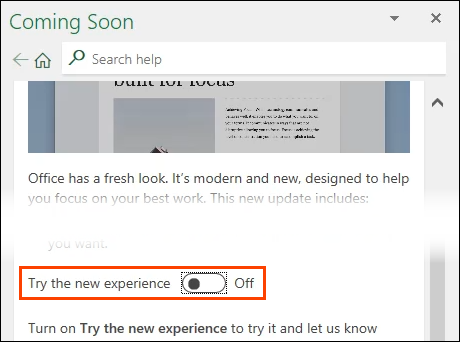
현재 버전에서 출시 예정 기능은 5, 뛰어나다, 시야, 파워 포인트 및 원노트. 그러나 Outlook을 통해 새 환경을 껐다가 켤 수 없습니다. 그렇지 않으면 한 앱의 설정 변경이 다른 모든 앱의 경험에 영향을 미칩니다.
2. 기본적으로 접힌 리본
새로 고친 Office 앱을 열면 사무실 리본 이 접히고 탭만 표시됩니다. 리본을 영구적으로 표시하려면 보기탭을 선택합니다. 리본이 나타납니다. 리본 맨 오른쪽 끝에 있는 아래쪽 화살표를 선택하고 리본 항상 표시를 선택합니다.
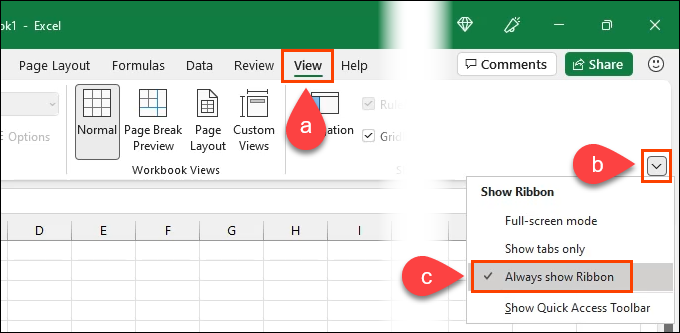
3. 전체 화면 모드
옵션은 전체 화면 모드를 선택하는 것입니다. 물론 이것이 어떻게 초점을 증가시키는지 볼 수 있습니다. 전체 화면을 종료하려면 점 3개로 된 메뉴를 선택하고 리본 표시메뉴로 돌아가십시오. 그런 다음 전체 화면 모드를 다시 선택하여 끕니다.
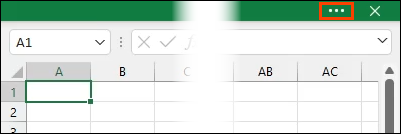
4 – 빠른 실행 도구 모음 표시
빠른 실행 도구 모음은 이미 현재 Office에 있으며 현재 Office 앱의 기본값은 왼쪽 상단입니다. 명령을 추가 및 제거할 수 있으며 리본 아래로 이동할 수도 있습니다.
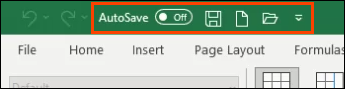
새로운 빠른 실행 도구 모음은 기본적으로 숨겨져 있습니다. 그러나 리본 표시 메뉴를 사용하면 리본 표시 옵션 메뉴에서 빠른 실행 도구 모음 표시를 선택하여 표시할 수 있습니다.

새로운 빠른 액세스 도구 모음은 리본 위와 아래로 이동할 수 있으며 명령을 추가 및 제거할 수 있습니다. 새 도구 모음을 리본 아래로 이동할 때 저장및 자동 저장명령은 제목 표시줄에 그대로 유지됩니다.
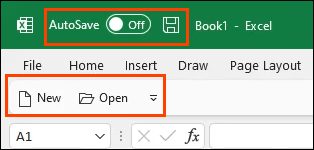
또한 명령 레이블을 제거하여 보다 깨끗하고 집중적인 경험을 할 수 있습니다.
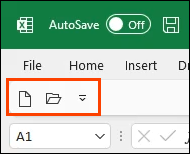
5. Windows 및 Office 테마 일치
현재 Office에서는 테마가 Windows 테마와 자동으로 일치하지 않습니다. 새로 고침에서 Office는 선택한 Windows 테마와 자동으로 일치합니다. 이렇게 하면 Windows 테마에서 Office의 다른 테마로 뛰어드는 시각적 충격을 제거할 수 있습니다.
Microsoft는 Windows에서 실행되는 앱 대신 Office를 Windows의 확장으로 만들고 있는 것 같습니다.
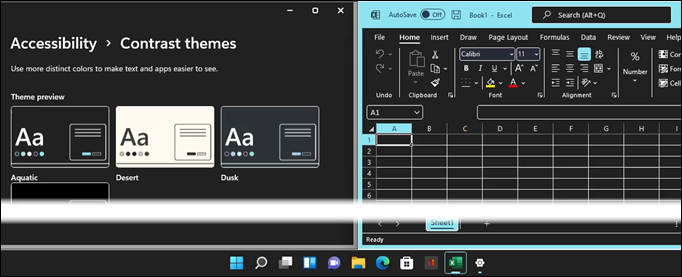
6. 협업 상태 표시기
공유 문서를 편집할 때 다른 사람이 동시에 변경하고 있는지 궁금하십니까? 새로 고침된 버전에서는 오른쪽 상단 모서리에 눈에 띄는 존재 표시기가 있습니다. 문서에는 공동 작업자가 변경 작업을 수행하는 위치도 표시되어 있으므로 작업 중인 내용을 알 수 있습니다.
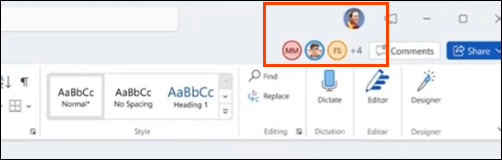
7. 64비트 ARM 버전
태블릿, 휴대폰 및 기타 휴대용 장치에서 Office를 사용한다는 것은 Android, iOS 또는 웹 버전을 사용하는 것을 의미합니다. 나쁘지는 않지만 이러한 버전은 성능이 저하될 수 있으며 데스크톱 버전과 사용하기에는 상당히 다를 수 있습니다.
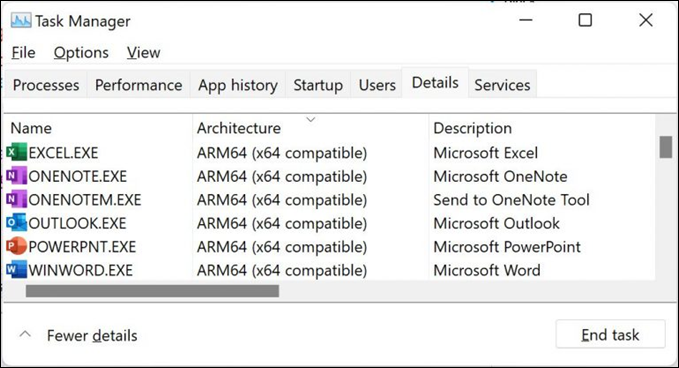
Microsoft는 업데이트된 버전의 Office에 Windows 11용 64비트 ARM 설치 패키지를 제공할 것이라고 발표했습니다. 이는 64비트 Office 추가를 수행할 수 있음을 의미합니다 -인, 공동 작성 및 이러한 휴대형 장치에서 대용량 통합 문서 계산.
8. 스타일 변경
나머지 변경은 단순하지만 눈을 즐겁게 하는 스타일 변경입니다. Windows 11의 둥근 모서리 스타일은 이제 Office에도 적용됩니다.
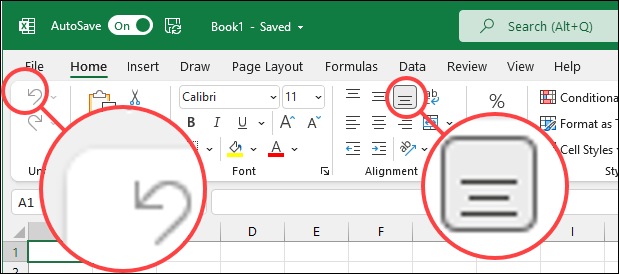
또한 스크롤 막대와 기타 화면 위치 아이콘이 더 눈에 띄는 것을 알 수 있습니다.
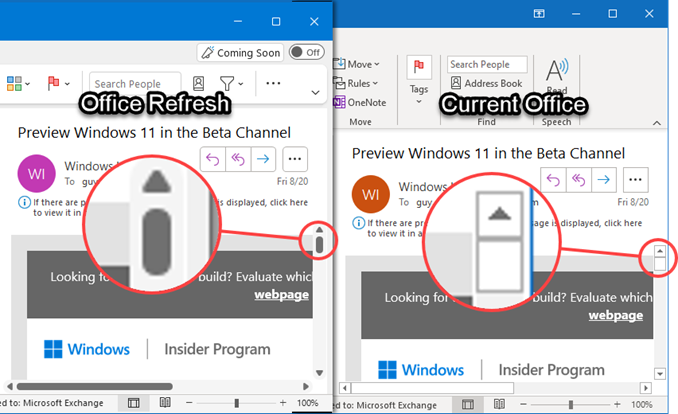
다른 변경 사항은 무엇입니까?
이것은 Microsoft Office 시각적 새로 고침의 미리보기일 뿐입니다. 지금 Microsoft 365 제품군을 사용하고 있다면 변경 사항이 빠르게 적용될 수 있으며 변경 사항이 적용되는지는 모를 수 있습니다.
Microsoft가 Office를 SaaS(Software-as-a-Service)로 계속 이동함에 따라 급격한 변화가 계속될 것으로 기대합니다. Fluid Design Principles의 범위는 너무 방대하기 때문에 Windows 11과 새로워진 Office가 공개될 때까지는 Office의 모든 변경 사항을 볼 수 없을 것입니다.